智能巡检管理系统网络版使用手册(三)
来源:广州软件开发 编辑:广州软件开发公司 日期:2018-09-28
3.11.1 示意地图
启动方法:在智能巡检管理软件中选择【巡检设置】/【巡检地图设置】
在打开的巡检地图设置界面中包括【加载地图】、【清除地图】、【初始化地点】、【清除地点】四项功能(如图57)
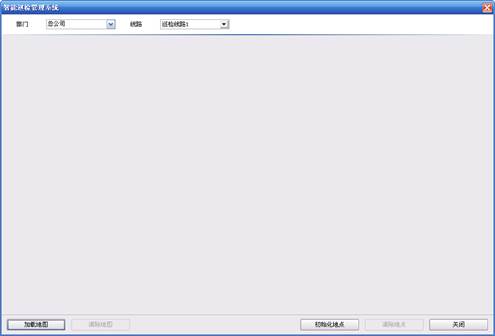 图57
图57
3.11.1.1 加载地图
你可以制作一个JPG格式的图片作为地图加载到软件中,具体操作是首先选择需要加载地图的部门,然后再选择巡检线路,最后单击【加载地图】按钮,在弹出的选择地图界面中,选择你制作的地图文件,然后选择【打开】按钮即可完成编辑。(如图58)
 图58
图58
提示:每个巡检线路可以对应不同的巡检地图。
3.11.1.2 清除地图
如果你想清除掉已经加载的地图文件,首先选择需要清除地图的部门,然后再选择巡检线路,最后单击【清除地图】按钮。这样就可以恢复到软件最初的显示界面。
3.11.1.3 初始化地点
功能介绍:在进入地图编辑界面时,并不会看到巡检地点信息,此时你无法编辑地图,你必须首先使用初始化地点功能将选择线路的地点信息增加到地图上,然后才可以编辑地图。
首先选择需要显示地图的巡检部门,然后再选择巡检线路,最后单击【初始化地点】按钮,此时将会把此线路下所有的地点信息增加的地图中,以便编辑时使用。(如图59)
 图59
图59
3.11.1.4 清除地点
首先选择需要显示地图的巡检部门,然后再选择巡检线路,最后单击【清除地点】按钮,此时将会把此线路下所有的地点信息从地图中删除掉。
3.11.1.5 移动地点
在将地点增加到地图中以后,你可以在地图编辑界面的巡检地点上按下鼠标左键不放,然后拖拽巡检地点到你想放置的地方后松开鼠标,即可将巡检地点移动到合适的位置上。(如图60)
 图60
图60
3.11.2 电子地图
启动方法:在智能巡检管理软件中选择【巡检设置】/【巡检地图设置】
在打开的巡检地图设置界面中包括【加载地图】、【清除地图】、【初始化地点】、【清除地点】、【移动地点】、【放大】、【缩小】、【平移】八项功能(如图61)
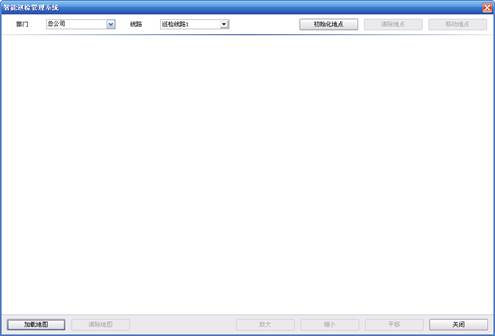 图61
图61
3.11.2.1 加载地图
你可以制作或者购买一个GST格式的电子地图加载到软件中,具体操作是首先选择需要加载地图的部门,然后再选择巡检线路,最后单击【加载地图】按钮,在弹出的选择地图界面中,选择你制作的地图文件,然后选择【打开】按钮即可完成编辑。(如图62)
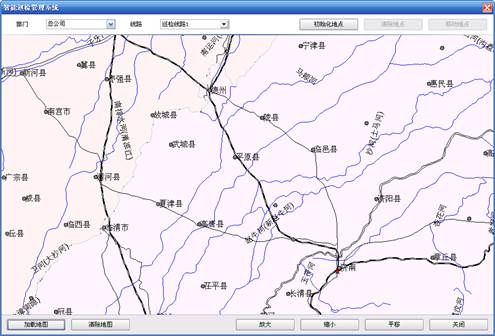 图62
图62
提示:每个巡检线路可以对应不同的巡检地图。
3.11.2.2 清除地图
如果你想清除掉已经加载的地图文件,首先选择需要清除地图的部门,然后再选择巡检线路,最后单击【清除地图】按钮。这样就可以恢复到软件最初的显示界面。
3.11.2.3 初始化地点
功能介绍:在进入地图编辑界面时,并不会看到巡检地点信息,此时你无法编辑地图,你必须首先使用初始化地点功能将选择线路的地点信息增加到地图上,然后才可以编辑地图。
首先选择需要显示地图的巡检部门,然后再选择巡检线路,最后单击【初始化地点】按钮,此时将会把此线路下所有的地点信息增加的地图中,以便编辑时使用。(如图63)
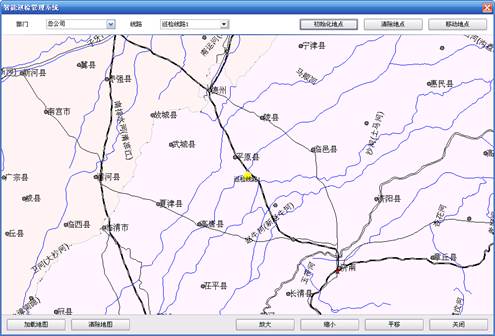 图63
图63
3.11.2.4 清除地点
首先选择需要显示地图的巡检部门,然后再选择巡检线路,最后单击【清除地点】按钮,此时将会把此线路下所有的地点信息从地图中删除掉。
3.11.2.5 移动地点
在将地点增加到地图中以后,你可以单击【移动地点】按钮,然后在地图编辑界面的巡检地点上按下鼠标左键不放,拖拽巡检地点到你想放置的地方后松开鼠标,即可将巡检地点移动到合适的位置上。(如图64)
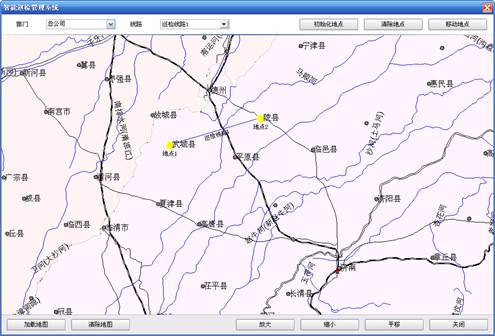 图64
图64
3.11.2.6 放大、缩小、平移
在加载了地图文件以后,你可以通过【放大】、【缩小】、【平移】按钮来控制地图,操作时只需要单击相应的按钮,然后在地图上拖动鼠标左键即可完成操作。
3.12 巡检计划设置
在智能巡检管理软件中选择【巡检设置】/【巡检计划设置】
在打开的巡检计划设置界面中包括左右两个视图,左边显示的是巡检线路信息,右边显示的是相应巡检线路对应的计划信息。(如图65)
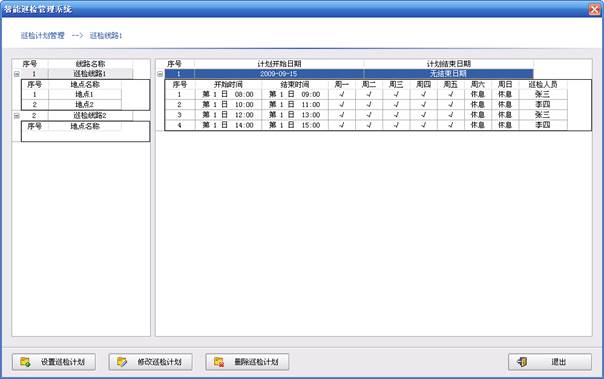 图65
图65
3.12.1制定巡检计划
首先在左边视图选择一个巡检线路,然后单击【设置巡检计划】按钮可打开巡检计划维护界面(如图66)在此界面中首先输入计划的开始时间,然后增加计划的班次信息,最后设置巡检人员。在输入好以上信息后单击【保存退出】即可完成编辑。
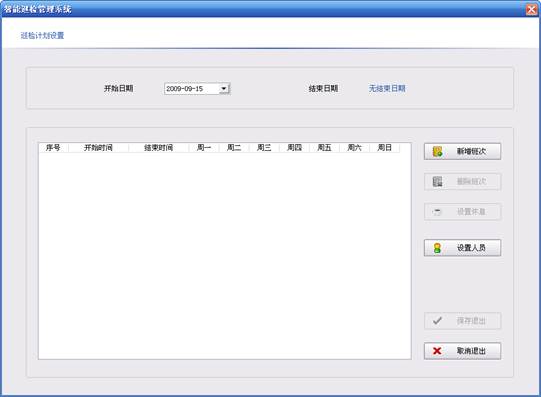 图66
图66
3.12.1.1 增加班次
在巡检计划维护界面中(如图66),单击【新增班次】按钮可以打开班次管理界面(如图67)在此界面中输入相应的参数后,单击【确定】按钮即可完成编辑。
 图67
图67
具体操作分为两个方式:
Ø 单次输入:单次输入只需要输入开始时间、结束时间和休息时间三个参数即可完成。(图68)代表每周从08:00到09:00对巡检线路中的所有巡检地点进行一次巡检,周六周日休息。(图69)代表每周从23:00到第二日01:00对巡检线路中的所有巡检地点进行一次巡检,无休息。
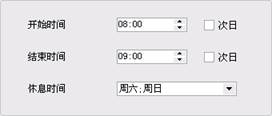
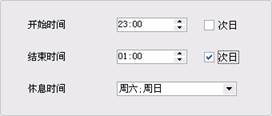 图68 图69
图68 图69
Ø 批量输入:批量输入除了输入单次输入的三个参数以外,还要将【批量处理】复选框选中

,然后再将巡检一次用时和每次间休时间两个参数输入。(图70)代表每周从08:00开始到17:00结束这段期间内,用60分钟对巡检线路中的所有巡检地点进行一次巡检,然后休息30分钟,以此类推。(图71)是设置此班次后具体生成的结果。
 图70
图70
 图71
图71
3.12.1.2 删除班次
在巡检计划维护界面中,选择好你要删除的班次信息(可多选),然后单击【删除班次】按钮即可删除掉班次信息。
3.12.1.3 设置休息
在巡检计划维护界面中(如图66),选择好你要设置休息的班次信息(可多选),然后单击【设置休息】按钮,在打开的班次休息管理界面中(如图72)选择好休息时间,然后单击【确定】按钮即可完成设置。
 图72
图72
3.12.1.4 设置人员
功能介绍:在制定好巡检班次以后,应该为这个巡检计划设置几个巡检人员进行巡检。当然也可以不设置巡检人员,如果你不需要考核某个巡检人员的巡检情况,就可以忽略这个设置功能。否则需要设置一下。
启动方法:在巡检计划维护界面中(如图66),单击【设置人员】按钮即可打开设置巡检人员维护界面(如图73),然后选择这个计划对应的巡检人员后,单击【确定】按钮完成编辑。
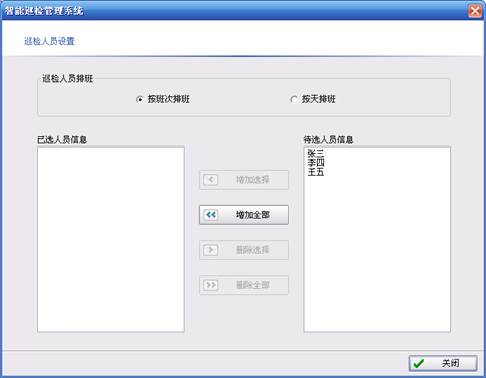 图73
图73
在为巡检计划分配巡检人员时共分成两种排班方式,下面以(图74)的巡检计划来介绍两种排班方式的区别。
 图74
图74
第一种是按班次排班:这种方式是根据你选择的巡检人员依次分配到对应的班次中。(如图75)
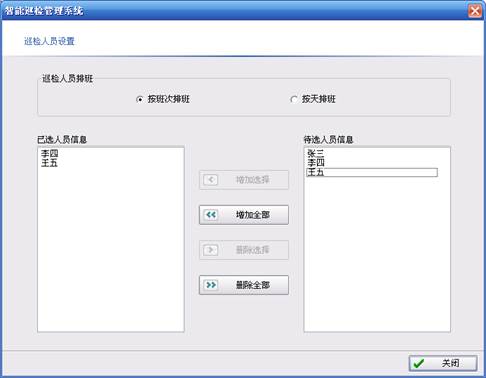 图75
图75
在选择了李四、王五两个巡检人员,并选择了按班次排班后,单击【关闭】按钮即可完成操作。然后在巡检计划维护界面中单击【保存退出】,这样系统会自动按照你设置的人员依次将李四安排到 07:00到08:00的班次中,将王五安排到08:00到09:00的班次中,然后再将李四安排到 09:00到10:00的班次中,以此类推。直到所有的班次都分配完成为止。(如图76)
 图76
图76
第二种是按天排班:这种方式是将你选择的第一个巡检人员分配到第一天的所有班次中,然后将你选择的第二个巡检人员分配到第二天的所有班次中,以此类推,直到所有巡检人员都被分配为止。(如图77)
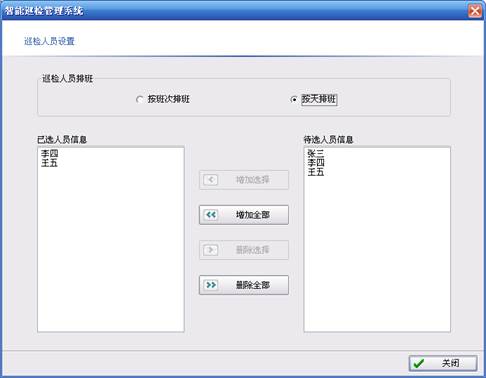 图77
图77
在选择了李四、王五两个巡检人员,并选择了按天排班后,单击【关闭】按钮即可完成操作。然后在巡检计划维护界面中单击【保存退出】,这样系统会自动按照你设置的人员依次将李四安排到第一日的六个巡检班次中,将王五安排到第二日的六个巡检班次中,以此类推。直到所有的人员都分配完成为止。(如图78)
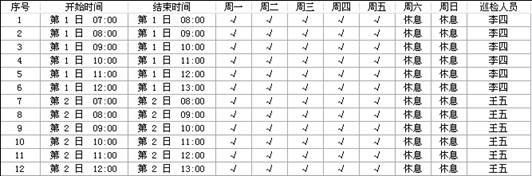 图78
图78
注意1:在配置巡检人员的时候,可以选择相同的巡检人员到【已选人员信息】列表中,这样就可以实现07:00-08:00,08:00-09:00这两个时间段由李四巡检,09:00-10:00这个时间段有王五巡检的人员分配方式。
3.12.2 制定临时巡检计划
功能介绍:制定临时计划的目的是在巡检过程中可能存在某一天的巡检计划和其它时间的巡检计划存在区别,为了实现这个功能,你可以针对这些天制定一个临时计划。
启动方法:在巡检计划设置界面巡检计划列表中(如图65)单击鼠标右键,在弹出的菜单中

选择【设置临时计划】按钮。即可打开巡检计划维护界面(如图79)在此界面中首先输入计划的开始时间和结束时间,然后增加计划的班次信息(增加方法同3.12.1.1介绍)。最后设置巡检人员,在输入好以上信息后单击【保存退出】即可完成编辑。
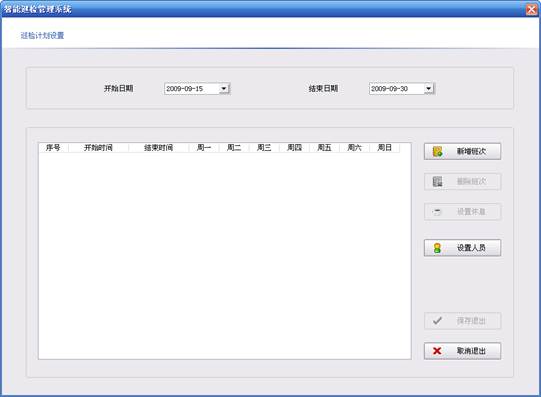 图79
图79
3.12.3 修改巡检计划
在巡检计划设置界面的巡检计划列表中(如图65)选择你要修改的巡检计划,然后单击【修改巡检计划】按钮即可打开巡检计划维护界面,在此界面中修改你想变更的班次信息后,单击【保存退出】按钮完成编辑。
3.12.4 删除巡检计划
在巡检计划设置界面的巡检计划列表中(如图65)选择你要删除的巡检计划,然后单击【删除巡检计划】按钮即可删除掉计划。
3.13 数据维护
数据维护功能共包括【系统初始化】、【清除数据】两项功能。
3.13.1 系统初始化
系统初始化功能请参考第3.3节中的介绍。
3.13.2 清除数据
功能介绍:在软件运行了一定时间以后,系统中可能存在大量的数据,其中可能存在一些没有用的数据,为了加速软件的运行速度,你需要清除一些你认为已经没有用的数据。
启动方法:在智能巡检管理软件中选择【数据维护】/【清除数据】
在打开的清除数据界面中(如图80),选择好你要清除数据的时间范围,然后单击【清除数据】按钮即可清除数据。
 图80
图80
3.14 设备维护
设备维护功能共包括【通讯测试】、【清除设备数据】、【设备校时】三项功能。
3.14.1 通讯测试
功能介绍:通讯测试功能可以检测巡检器和计算机通讯是否正常,还可以修改巡检器号码。
启动方法:在智能巡检管理软件中选择【设备维护】/【通讯测试】
在打开的通讯测试界面中(如图81),你可以单击【读取巡检器号码】按钮来读取巡检器的号码,你还可以输入一个巡检器号码,然后单击【修改巡检器号码】按钮来修改巡检器的号码。
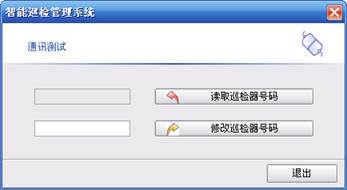 图81
图81
3.14.2 清除设备数据
清除设备数据功能请参考第3.4节中的介绍。
3.14.3 设备校时
功能介绍:为了保证巡检器的时间与计算机同步,必须经常对巡检器进行校时操作。
操作方法:将巡检器和计算机连接好并开机,然后在智能巡检管理软件中选择【设备维护】/【设备校时】即可对巡检器进行校时操作。
3.15 数据处理
数据处理功能共包括【操作员管理】、【密码修改】、【读取数据】、【历史数据】、【查询报表】、【地图报表】、【数据统计】七项功能。
3.15.1 操作员管理
功能介绍:本软件中对于操作员管理分为两个级别,一个是系统管理员,一个是操作员。系统管理员在软件中没有任何使用限制,而操作员不可以进行各种信息维护操作。
操作方法:在智能巡检管理软件中选择【数据处理】/【操作员管理】
在打开的操作员管理界面中包括【新增】、【修改】、【删除】、【设置权限】四项对操作员的管理功能(如图82)
 图82
图82
3.15.1.1 新增操作员
单击【新增】按钮可打开增加操作员界面(如图83),输入操作员姓名、操作员密码,并选择这个操作员的访问级别后,单击【确定】按钮完成编辑。
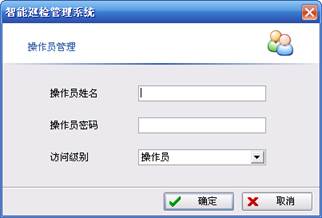 图83
图83
3.15.1.2 修改操作员
在操作员管理界面的操作员列表中(如图82)选择你要修改的操作员,然后单击【修改】按钮,可打开修改操作员界面(如图84),输入新的操作员姓名、操作员密码,并选择这个操作员的访问级别后,单击【确定】按钮完成编辑。
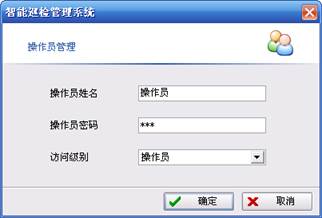 图84
图84
3.15.1.3 删除操作员
在操作员管理界面的操作员列表中(如图82)选择你要删除的操作员,然后单击【删除】按钮即可将选择的操作员信息删除掉。
提示:不能删除掉自己的操作员信息。
3.15.1.4 设置权限
在操作员管理界面的操作员列表中(如图82)选择你要设置权限的操作员,然后单击【设置权限】按钮即可打开用户权限设置界面,然后选择此用户可以查询的部门后,单击【确定】按钮即可完成操作。(如图85)
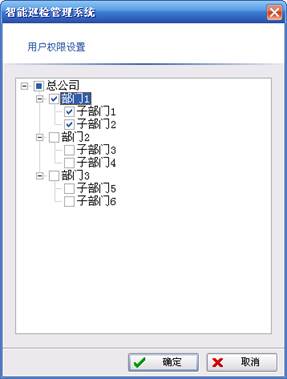 图85
图85
3.15.2 密码修改
操作方法:在智能巡检管理软件中选择【数据处理】/【密码修改】
在打开的密码修改界面中输入原密码、新密码、重复密码后单击【确定】按钮即可更改为新密码(如图86)
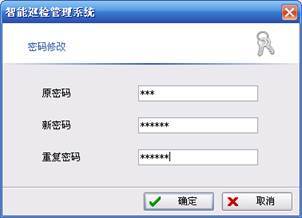 图86
图86
3.15.3 读取数据
操作方法:在智能巡检管理软件中单击工具条中的

按钮,打开读取数据界面。(如图87)
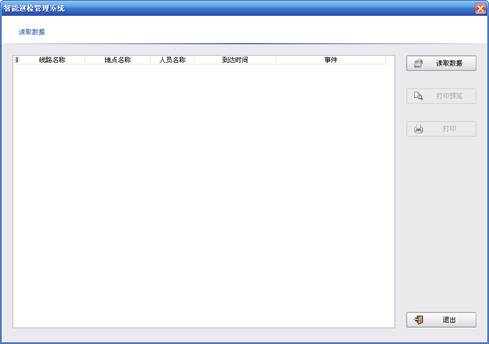 图87
图87
在读取数据界面中,将巡检器与计算机连接正确并打开巡检器,然后单击【读取数据】按钮就可以将数据读取到数据列表中并保存到数据库中,同时将会自动将巡检器中的数据清除掉。
3.15.4 历史数据
功能介绍:历史数据查询主要是查询那些原始的数据,即没有经过任何处理的数据。也就是说不管你在一个巡检地点巡检了多少次,都会体现在这个查询结果中。而通过【查询报表】查询出来的数据是经过处理的,也就是说在某个时间段中某个地点要求巡检一次,如果你去了好多次,也只是显示最后一次的数据。
启动方法:在智能巡检管理软件中选择【数据处理】/【历史数据】
在历史数据查询界面中,先输入查询条件,你可以按照巡检部门查询,也可以按照巡检线路或巡检地点查询,总之在选择了以上的条件后(当然也可以不选择部门、线路和地点)。再输入一个合理的查询时间范围后。单击【查询】按钮即可将数据查询出来。查询到数据以后,你可以通过【打印】按钮将刚刚查询的数据打印出来,也可以通过【导出Excel】按钮将刚刚查询的数据导出到Excel中。(如图88)
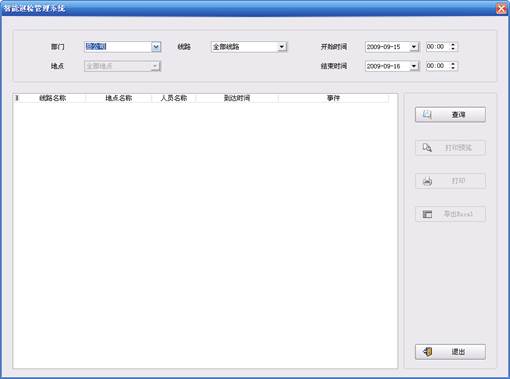 图88
图88
3.15.5 查询报表
在智能巡检管理软件中单击工具条中的

按钮,打开数据查询界面。(如图89)
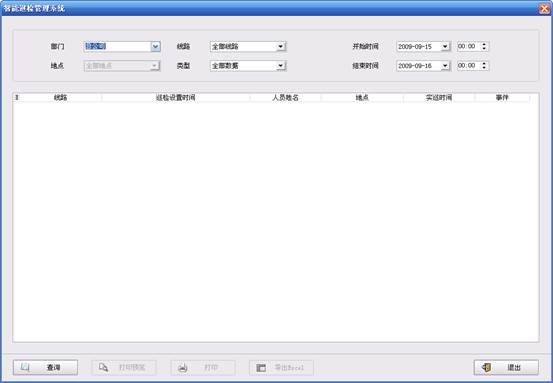 图89
图89
在数据查询界面中,先输入查询条件,你可以按照巡检部门查询,也可以按照巡检线路或巡检地点查询,总之在选择了以上的条件后(当然也可以不选择线路、人员和地点)。再输入一个合理的查询时间范围后。单击【查询】按钮即可将数据查询出来。查询到数据以后,你可以通过【打印】按钮将刚刚查询的数据打印出来,也可以通过【导出Excel】按钮将刚刚查询的数据导出到Excel中。
3.15.6 地图报表
功能介绍:巡检地图报表功能,可以使用户更加直观的查询数据,使用户能够清楚的看到巡检地点的巡检情况,通过颜色能够区分出巡检地点是否已经巡检,红色代表此地点漏检,绿色代表此地点已经巡检。此功能共分为示意图和电子地图两种方式。但软件中只能使用其中的一种方式。
3.15.6.1 示意地图
启动方法:在智能巡检管理软件中选择【数据处理】/【地图报表】
在地图报表查询界面中,先选择巡检部门,然后选择某个巡检线路,最后输入一个查询的时间后。单击【查询】按钮即可将数据查询出来。(如图90)
 图90
图90
此时你可以单击数据列表中的某条记录以便在地图上进行详细的显示。这样可以真切的看出这个时间段的具体巡检情况。
3.15.6.2 电子地图
启动方法:在智能巡检管理软件中选择【数据处理】/【地图报表】
在地图报表查询界面中,先选择巡检部门,然后选择某个巡检线路,最后输入一个查询的时间后。单击【查询】按钮即可将数据查询出来。查询到数据以后,你可以通过【放大】、【缩小】、【平移】按钮来调整地图来查询数据。(如图91)
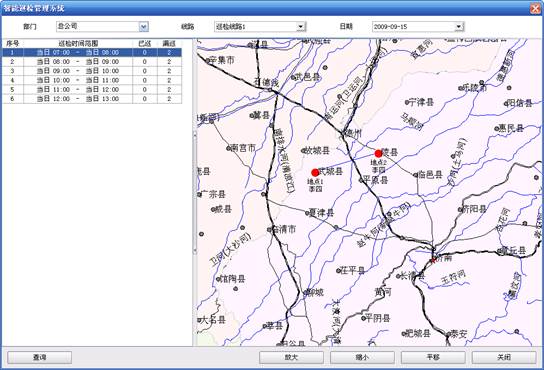 图91
图91
此时你可以单击数据列表中的某条记录以便在地图上进行详细的显示。这样可以真切的看出这个时间段的具体巡检情况。
3.15.7 数据统计
在智能巡检管理软件中单击工具条中的

按钮,打开数据统计界面。(如图92)
 图92
图92
在数据统计界面中,首先输入统计的开始日期和结束日期,然后单击【统计】按钮,软件会自动将统计结果显示到列表中。此时你可以切换线路和人员选项

,以便分别查看按照线路和按照人员的两种不同统计结果。你还可以单击分类选择框(如图93)来更加具体的查看统计结果。
 图93
图93
在进行统计分析的时候,你还可以将界面切换到地点统计、人员统计、线路出勤率和人员出勤率视图中,这样你可以通过图形的方式来查看统计结果。
3.16 通讯座维护
如果用户配备了通讯座设备时,你可以看到通讯座维护功能选项。通讯座维护功能共包括【通讯座设置】、【清除通讯座数据】、【通讯座校时】三项功能。
3.16.1 通讯座设置
启动方法:在智能巡检管理软件中选择【通讯座维护】/【通讯座设置】
操作方法:通讯座设置分为无线通讯座设置和有线通讯座设置两种,根据你所使用的通讯座,选择相应操作方法。
3.16.1.1 有线通讯座设置
有线通讯座设置分为中心通讯座设置和远程通讯座设置,中心通讯座必须在本地设置,远程通讯座可以在本地设置也可以在远程设置。设置时选择好设置方式,然后按照提示信息,连接通讯座与电话线。然后单击设置按钮即可完成设置。
3.16.1.2 无线通讯座设置
无线通讯座设置分为基本参数设置和详细参数设置。
在基本参数设置界面中,你可以设置通讯座在上传数据时的一些相关信息,包括服务器端口、IP地址/域名、域名解析地址、通讯座号码四个参数,在相应的文本框中输入正确的信息后单击右侧的【设置】按钮即可完成设置工作。
服务器端口说明:输入一个数据接收服务器监听程序所监听的端口号,也就是说数据接收服务器监听程序使用的端口是3501,你在这里就要输入3501。
IP地址/域名说明:输入数据接收服务器监听程序所在计算机的IP地址或者域名,这样通讯座中的数据才能被正确接收。
域名解析地址说明:如果在【IP地址/域名说明】中输入的是IP地址,此参数一定要设置为空。否者如果在【IP地址/域名说明】中输入的域名,此参数一定要输入一个域名解析地址。
通讯座号码说明:应该给每个通讯座设置一个唯一的通讯座号,以便在上传数据时区分是哪一个通讯座上传的数据。
在详细参数设置界面中包括五个参数,一般在中国只需要设置第一个参数即可,即接入点名称 APN,其他参数设置为空即可。在输入好参数后单击右侧的【设置】按钮即可完成设置工作。
接入点名称 APN说明:中国移动用户可输入cmnet 中国联通用户可输入uninet
3.16.2 清除通讯座数据
功能介绍:可以清除掉通讯座中所有的巡检数据。
操作方法:将通讯座和计算机连接好并开机,然后在智能巡检管理软件中选择【通讯座维护】/【清除通讯座数据】即可清除掉通讯座中的数据。
3.16.3 通讯座校时
功能介绍:为了保证通讯座的时间与计算机同步,必须经常对通讯座进行校时操作。
操作方法:将通讯座和计算机连接好并开机,然后在智能巡检管理软件中选择【通讯座维护】/【通讯座校时】即可对通讯座进行校时操作。
相关阅读
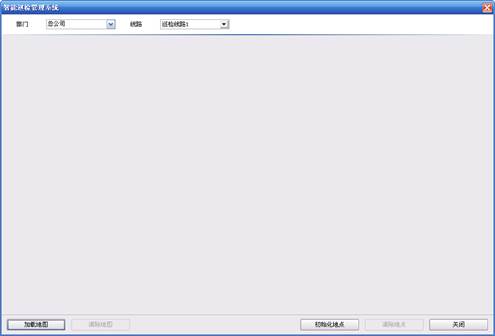



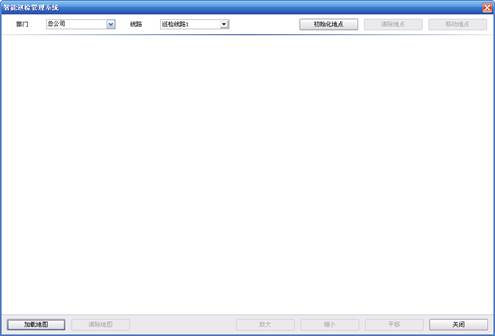
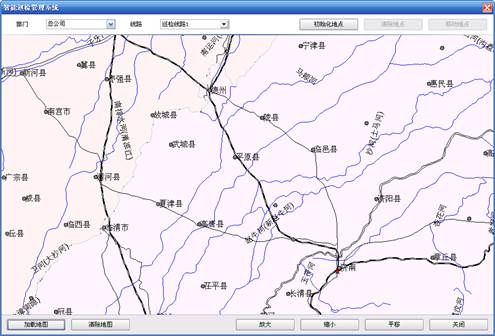
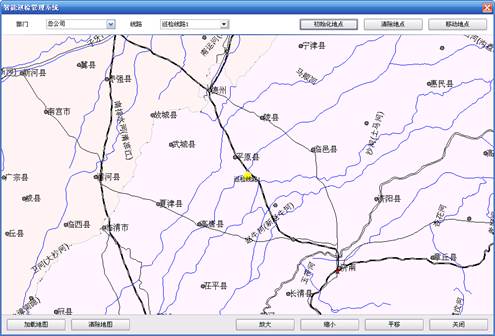
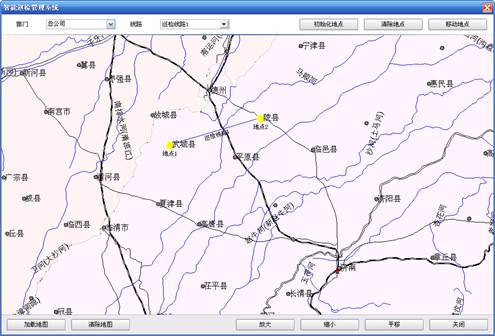
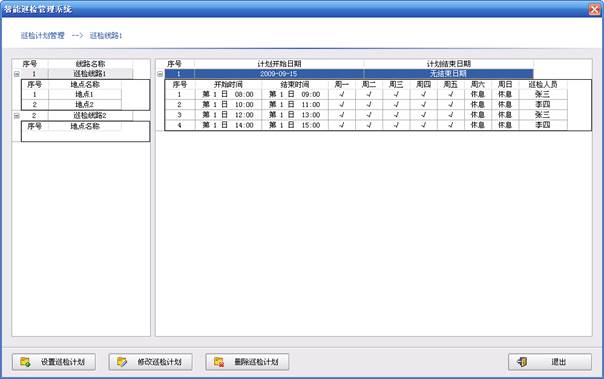
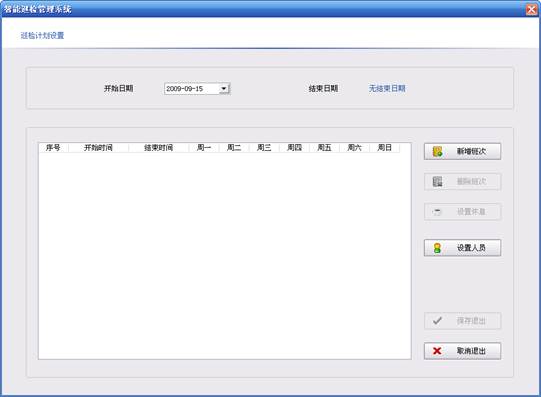

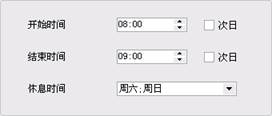
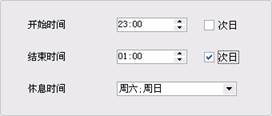
 ,然后再将巡检一次用时和每次间休时间两个参数输入。(图70)代表每周从08:00开始到17:00结束这段期间内,用60分钟对巡检线路中的所有巡检地点进行一次巡检,然后休息30分钟,以此类推。(图71)是设置此班次后具体生成的结果。
,然后再将巡检一次用时和每次间休时间两个参数输入。(图70)代表每周从08:00开始到17:00结束这段期间内,用60分钟对巡检线路中的所有巡检地点进行一次巡检,然后休息30分钟,以此类推。(图71)是设置此班次后具体生成的结果。


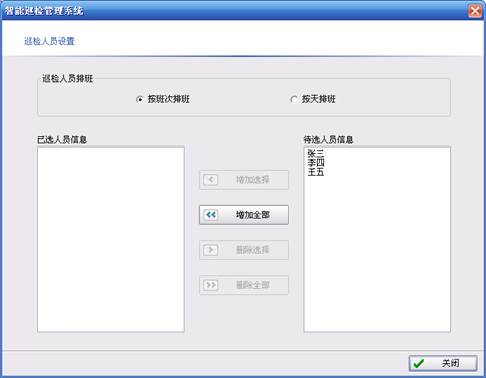

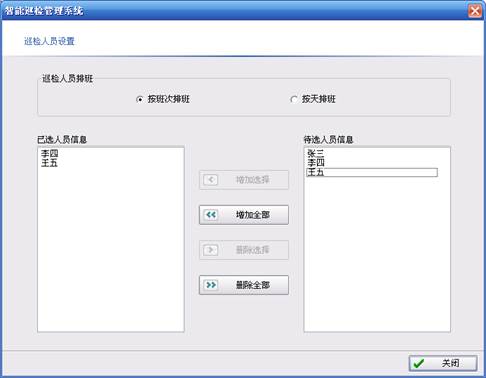

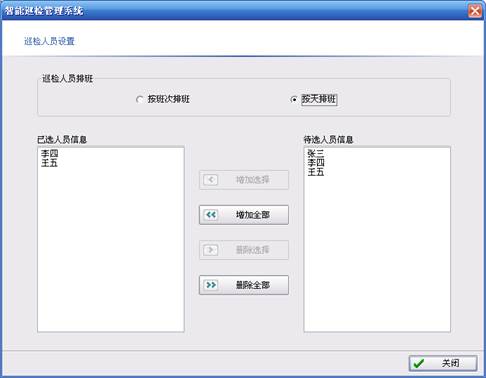
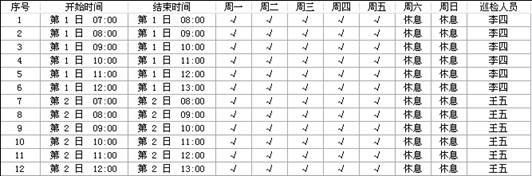
 选择【设置临时计划】按钮。即可打开巡检计划维护界面(如图79)在此界面中首先输入计划的开始时间和结束时间,然后增加计划的班次信息(增加方法同3.12.1.1介绍)。最后设置巡检人员,在输入好以上信息后单击【保存退出】即可完成编辑。
选择【设置临时计划】按钮。即可打开巡检计划维护界面(如图79)在此界面中首先输入计划的开始时间和结束时间,然后增加计划的班次信息(增加方法同3.12.1.1介绍)。最后设置巡检人员,在输入好以上信息后单击【保存退出】即可完成编辑。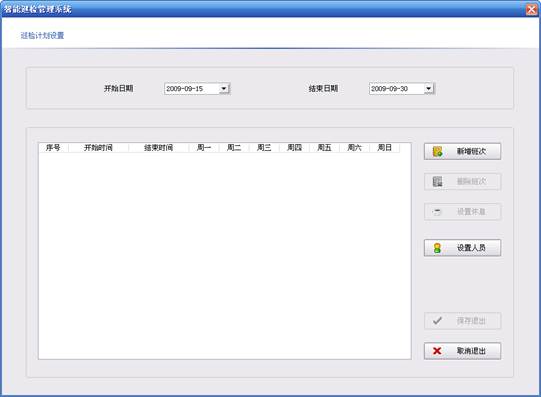

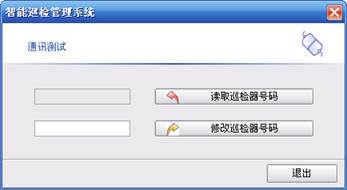

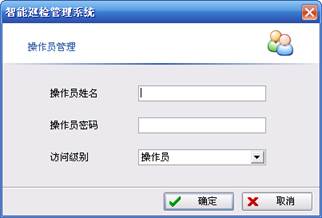
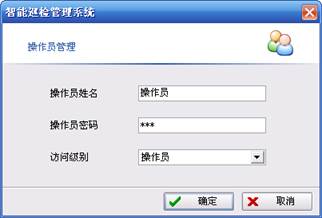
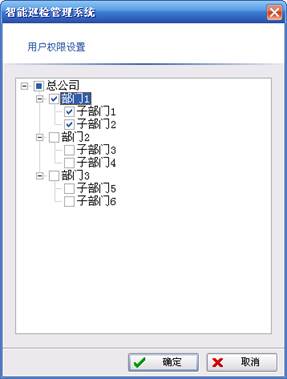
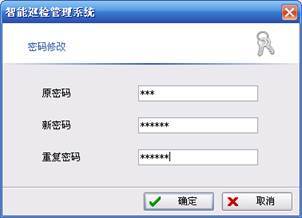
 按钮,打开读取数据界面。(如图87)
按钮,打开读取数据界面。(如图87)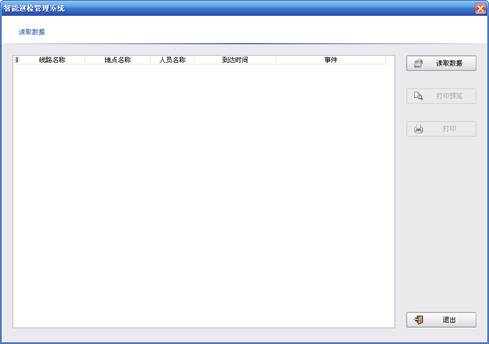
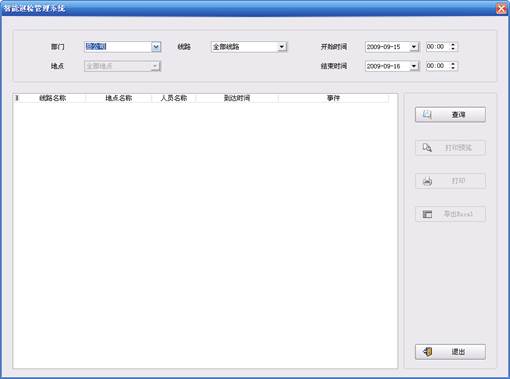
 按钮,打开数据查询界面。(如图89)
按钮,打开数据查询界面。(如图89)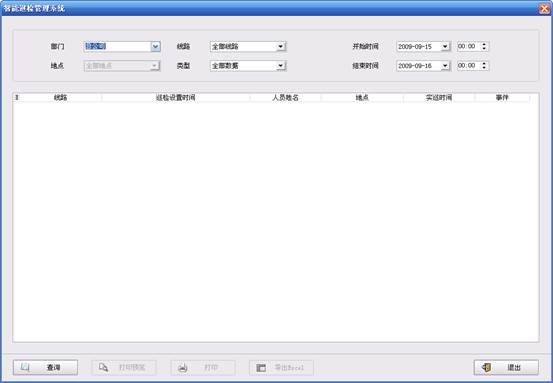

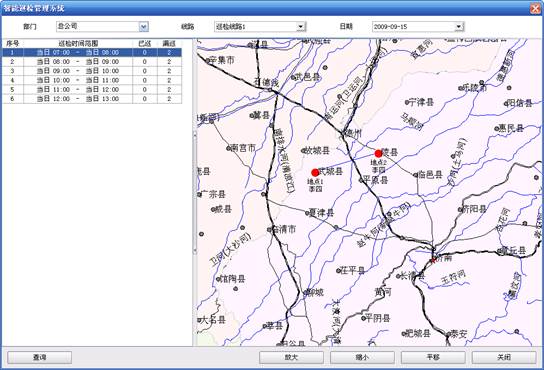
 按钮,打开数据统计界面。(如图92)
按钮,打开数据统计界面。(如图92)
 ,以便分别查看按照线路和按照人员的两种不同统计结果。你还可以单击分类选择框(如图93)来更加具体的查看统计结果。
,以便分别查看按照线路和按照人员的两种不同统计结果。你还可以单击分类选择框(如图93)来更加具体的查看统计结果。